通常Linux都是服务器系统,而我们办公用的电脑都是Windows系统,而很多时候要通过ssh连接到Linux服务器上进行一些操作,因此就需要用到连接工具。我们来看看具体有哪些以及它们的简单用法。

1、putty
putty(下载地址:http://my.lmcjl.com/soft/98.html)是一款开源免费的ssh连接工具,而其他两款都是收费的。所以对于不太想付费的用户可以选择使用这一款ssh连接工具,它的界面如下图所示,是两个很老旧的电脑图标:
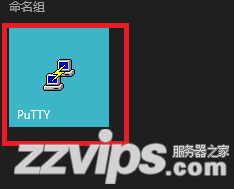
它的使用比较简单,双击软件图标,就会弹出连接界面,输入主机名和端口,然后点击open,就会自动使用ssh连接到对应的主机上,第一次连接时会弹出警告信息,询问你是否需要保存这个服务器的信息,点击yes即可。
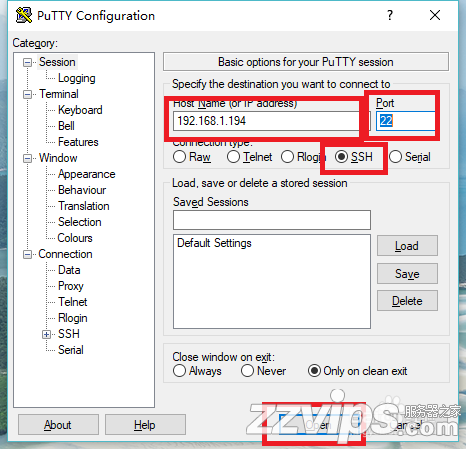
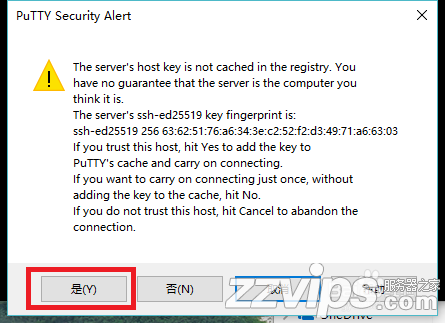
然后进入到登录界面,在黑色框框里,先输入用户名,再输入密码,回车,就登录成功了。
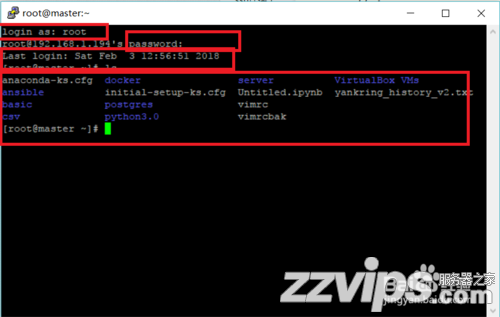
2、secureCRT
secureCRT(下载地址:http://my.lmcjl.com/soft/431.html)是一款收费的ssh连接工具,而且是没有试用期,在安装完毕后,必须输入license才能使用,一般都是企业使用的产品。如下图所示,它的图标是两个文本框叠到一起。

双击secureCRT的图标,启动它,然后第一次会要求你选择服务器配置文件的保存位置,一般使用默认位置即可。然后弹到主机信息页面,输入主机IP地址、端口号和用户名,然后点击connect就会自动连接对应的主机

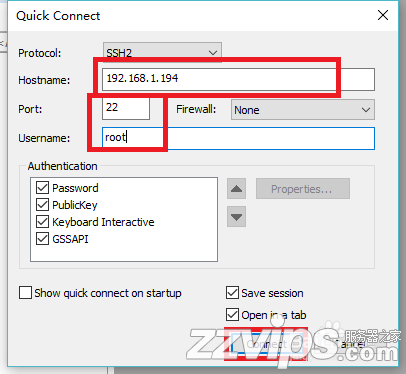
同样的,第一次连接会提示是否保存服务器信息,而且还可以选择保存一次或永久保存,一般点Accept save即可。然后进入到输入密码界面,输入密码,点击OK,就能连接到对应的主机。它的默认界面是白色的。这一点和另外两款ssh工具的默认配置不同
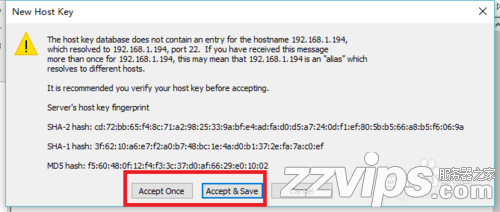

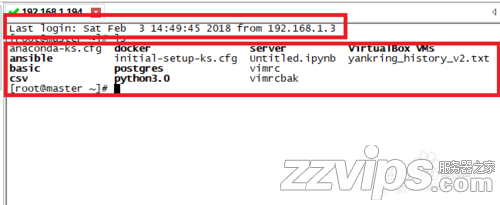
3、xshell
xshell(下载地址:http://my.lmcjl.com/soft/52.html)也是一款商业级别的ssh连接工具,平时自己使用的时候可以下载评估版本,只要不在公司里使用即可。它的界面图标如下图所示:
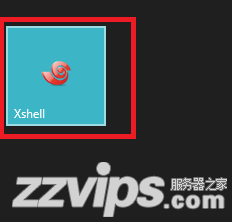
它的使用方式略有区别,第一次双击软件图标,打开后,需要先点击软件界面左上角的文件,点击新建,然后才能出来主机信息配置界面。输入主机别名、ip地址和端口,然后点击确定。就会弹到服务器列表,在列表中选择你刚才添加的服务器名称,然后点击连接。就开始自动连接对应的服务器。
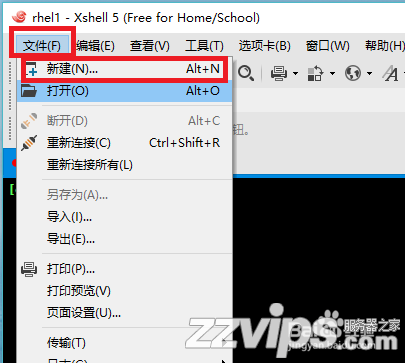

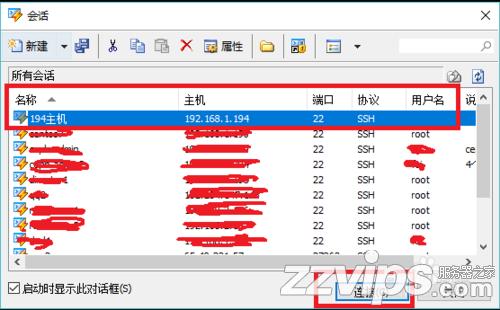
输入用户名,点击确定,再输入密码。认证成功后就进入到了服务器的shell界面。显示你上一次的登录时间以及IP地址。
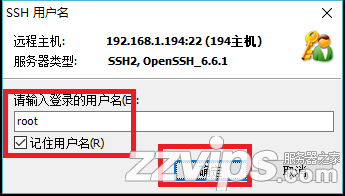
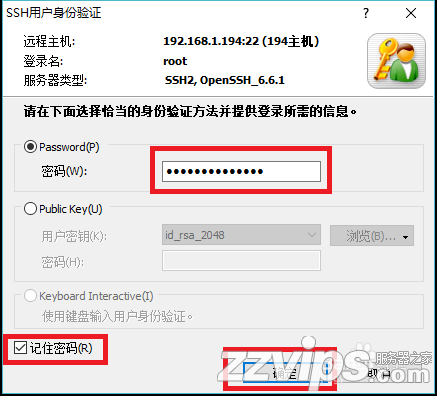
本文链接:https://my.lmcjl.com/post/3441.html

4 评论